Sida loo helo oo loo xidho qalabka Windows ee lumay ama la xado -
Labada Windows 10 iyo Windows 11 waxay leeyihiin muuqaal meelayn ah oo kuu sahlaysa in la helo kombayutaradaada iyo aaladahaaga marka ay lumaan. Waxa loo yaqaan Find My Device marka uu shidna waxa ay u ogolaataa Windows in uu si joogto ah u hubiyo oo u kaydiyo goobtaada ka dibna uu kaa caawiyo sidii aad u heli lahayd qalabkaaga haddii uu kaa lumo ama haddii la xado. Waa kuwan sida loo shido iyo sida loo isticmaalo si loogu helo aaladahaaga Windows -ka haddii adiga (ama qof kale) aad meel qalday:
FIIRO GAAR AH:(NOTE: ) Casharkaan wuxuu khuseeyaa Windows 11 iyo Windows 10 . Nidaamku inta badan waa isku mid labada nidaam ee hawlgalka waxaanan ula dhaqannaa labada si gaar ah marka habsocodka uu ka duwan yahay. Haddii aad rabto inaad ogaato nooca Windows -ka ee aad ku leedahay kumbuyuutarkaaga, halkan waa maqaal ku saabsan mowduuca: Sida loo sheego waxa Windows aan haysto (11 siyaabood)(How to tell what Windows I have (11 ways)) .
Waxa aad u baahan tahay ka hor inta aanad hore u socon
Waxa ugu horreeya ee ay tahay inaad sameyso si aad u dhaqaajiso astaanta waa inaad karti u siiso Adeegyada Goobta(Location Services) ee Windows. Waxaan haynaa casharo ku saabsan sida loo sahlo Adeegyada Goobta(Location Services) Windows 11(how to enable Location Services in Windows 11) , iska hubi haddii aad rabto inaad wax badan ka ogaato.
Si aad awood ugu yeelatid inaad dib u soo ceshato aaladaha Windows ee lumay ama la xado, waxaad u baahan tahay inaad hore u sii geliso habka (Windows)Find My Device . Ma awoodsiin kartid sifadan meel fog ka dib markaad lumiso qalabkaaga, markaa iska hubi inaad awood u yeelato sida ugu dhakhsaha badan. Sida(Just) kiisas kale oo badan, waxay faa'iido u leedahay inaad noqoto mid firfircoon.
Waxa kale oo ay tahay inaad samayso si uu habkani u shaqeeyo waa inaad gasho Windows adoo isticmaalaya akoon Microsoft ah(Microsoft account) . Markaad heli weydo qalabkaaga, waxaad isticmaali kartaa akoonkaaga Microsoft si aad isugu daydo inaad hesho. Koontada Microsoft(Microsoft) la'aanteed , ma jirto qaab dib loogu xidho qalabkaaga, dhib ma leh haddi ay tahay Surface Pro oo ay samaysay Microsoft ama laptop ay sameeyeen HP, Dell , ama qaar kale oo soo saaraha ah.
Ugu dambeyntii, waxaad u baahan tahay inaad leedahay xuquuq maamul kombuyutarkaaga, si aad wax uga beddesho goobta Hel(Find my device) qalabkeyga.
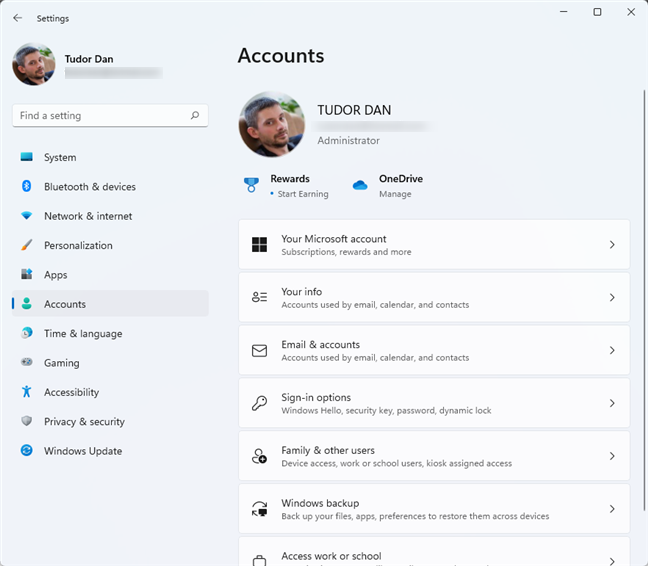
Hubi(Make) in aad maamul u leedahay qalabkaaga
FIIRO GAAR AH:(NOTE:) Si loo helo goobta, Windows waxay isticmaashaa macluumaad kasta oo ay ka heli karto qalabka, oo ay ku jiraan qalabka GPS -ka (haddii ay jiraan), isku xirka internetka ee mobaylka (haddii la heli karo), fiilo ama isku xirka shabakadda WiFi . Labada doorasho ee ugu dambeeya si ay u shaqeeyaan, bixiyaha adeegga internetku waa inuu oggolaadaa go'aaminta ciwaanka ee ku saleysan xiriirka jirka.
Sida loo hawlgeliyo Find My Device gudaha Windows
Helitaanka goobta wax yar ayay ka duwan tahay Windows 11 iyo Windows 10 , markaa si gooni ah ayaan ula dhaqmi doonaa. Aan ku bilowno Windows 11 .
Awood u yeelashada ka hel(Find) qalabkayga Windows 11
Marka hore, waxaad u baahan tahay inaad furto app Settings ee Windows adigoo riixaya (Settings )Windows + I ama adigoo isticmaalaya mid ka mid ah hababka lagu qeexay qodobkan(described in this article) . Guji ama taabo Qarsoodiga & Amniga(Privacy & Security) ee shayga bidix, ka dibna ka hel qalabkayga(Find my device) qaybta ugu weyn ee daaqada.

Soo gal goobta qalabkayga ka hel (Find)Windows 11
Tani waxay soo bandhigaysaa Raadi(Find my device) bogga qalabkayga, halkaas oo aad ka beddeli karto goobta oo aad aragto dhammaan qalabka ku xiran akoonkaaga Microsoft . Hore u soco oo shid Hel qalabkayga(Find my device) .
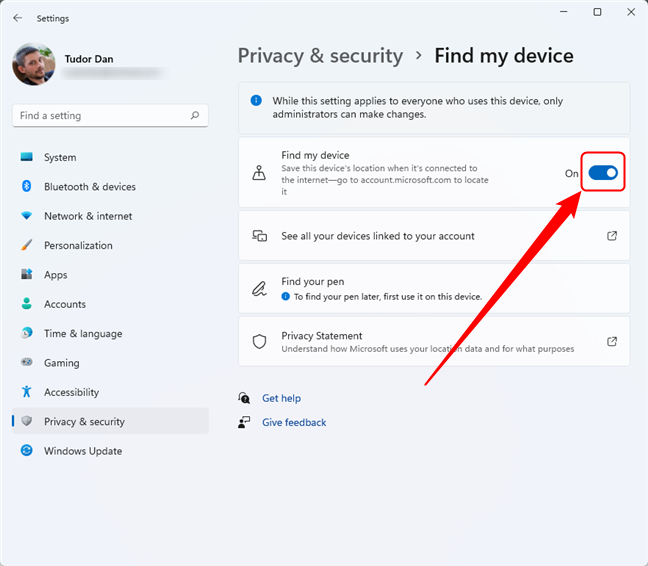
Beddel furaha si aad awood ugu yeelato ama u damiso Hel(Find) qalabkeyga Windows 11
Hadda waxaad xidhi kartaa abka Settings oo aad dib u bilaabi kartaa hawlahaagii caadiga ahaa ee xisaabinta.
Awood u yeelashada ka hel(Find) qalabkayga Windows 10
Gudaha Windows 10, waxaad ku bilaabaysaa furitaanka app Settings(opening the Settings app) . Hal dariiqo oo lagu sameeyo waa adigoo riixaya Windows + I kumbuyuutarkaaga. Marka xigta, dhagsii ama tabo Cusboonaysiinta & Amniga(Update & Security) .

Tag Cusboonaysiinta(Update) & Amniga(Security) gudaha Windows 10 Settings
Dhinaca bidixda, dhagsii ama taabo Find my qalab(Find my device) . Tani waxay muujinaysaa goobaha la xidhiidha sifadan qaybta ugu muhiimsan ee daaqada. Si aad awood ugu yeelato, dhagsii badhanka Beddelka(Change ) , ka dib u deji furaha lagu magacaabo “ Keydi goobta aaladeyda si xilliyo ah(Save my device's location periodically) ” oo shid(On) .
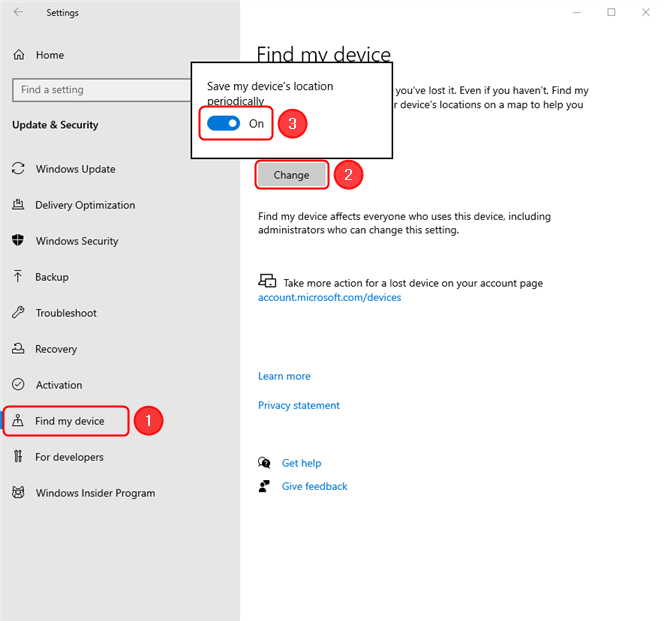
Awood u yeelashada ka hel(Find) qalabkayga Windows 10
Sifadan hadda waxa laga dajiyay qalabkaaga
Sida loo helo qalabkaaga
Markaad u baahato inaad hesho qalabkaaga Windows , ka fur browserka shabakad kumbiyuutar kasta oo gal account.microsoft.com/devices . Ku gal isla xisaabta Microsoft ee aad ku isticmaalayso PC-ga ama aaladda aad rabto inaad hesho. Hadda waxaad arkaysaa liis ay ku jiraan dhammaan aaladahaaga isticmaala isla xisaabta Microsoft . Waxay noqon karaan kombiyuutarada Windows(Windows PCs) , Surface Pro , laptops, tablets with Windows , Xbox One consoles , iyo xataa Windows phones (haddii aad tahay qof niyad jab leh). Qalab kasta, waxaad arkaysaa magaca aad dejisay, magaca aaladda ay bixisay soo saaraha, iyo lambarka taxanaha. Taabo mid ka mid ah qalabka si aad u ballaariso aragtida.
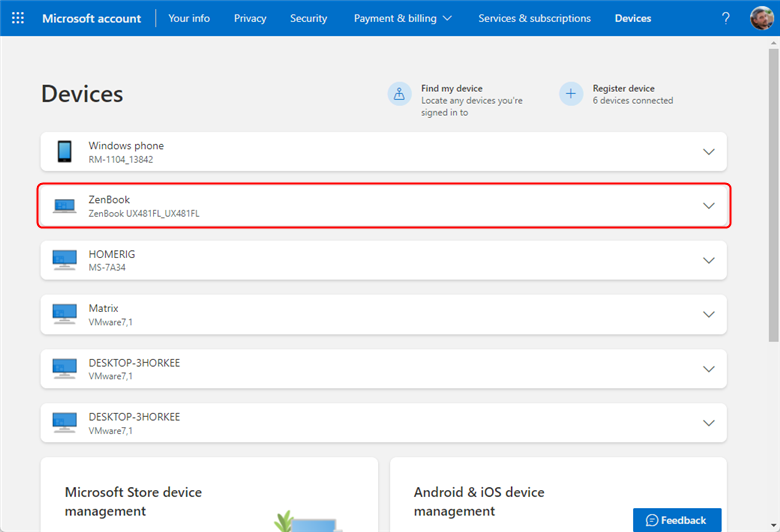
Laga soo bilaabo liiska qalabka diiwaangashan, guji ama taabo midka aad rabto inaad hesho
Aalad kasta oo ku xigta oo leh aragti la ballaadhiyey, waxaad arkaysaa isku xidhka “ Eeg faahfaahinta(See details) ,” kaas oo aad raaci karto si aad u muujiso tafaasiil dheeraad ah oo ku saabsan qalabkaas gaarka ah, haddii aanad hubin midka aad rabto inaad hesho. Markaad aqoonsato midka saxda ah, dib ugu laabo bogga Aaladaha(Devices) , dhagsii ama taabo aaladda aad rabto inaad hesho, ka dib Raadi aaladdayda(Find my device) .
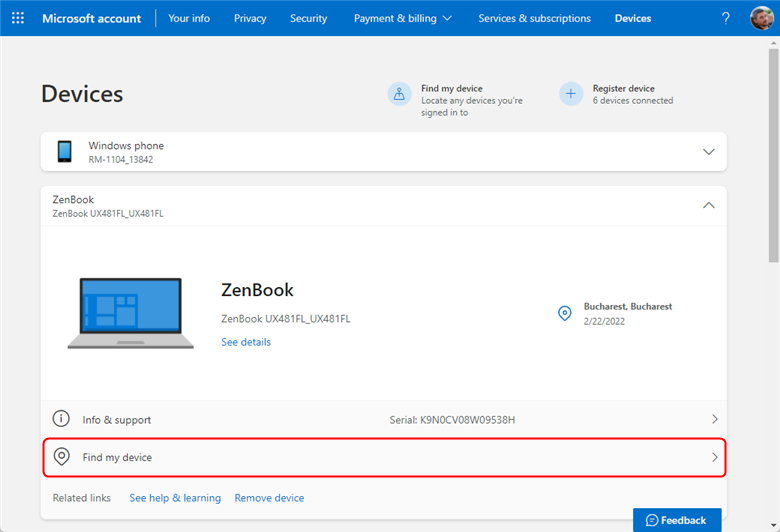
Guji(Click) ama taabo Hel(Find) qalabkayga si aad u gasho khariidada
Dhawr ilbiriqsi gudahood, habka Find my qalab(Find my device) waxa uu soo bandhigayaa goobtii la ogaa ee ugu dambaysay ee qalabkaaga iyo khariidad kaa caawinaysa inaad hesho. Waa inaad sidoo kale aragtaa markii ugu dambaysay ee meeshaas taal. Ha ka werwerin haddii aad aragto fariin odhanaysa " Goob aan la garanayn(Location unknown) ," waxa ay la macno tahay in " Locate my qalab(Locate my device) " aan la isticmaalin baryahan danbe dusheeda. Hore u soco oo taabo badhanka Find hadda si aad u cusboonaysiiso goobta.

Riix badhanka (Press)Find si aad u cusboonaysiiso goobta aaladda la doortay
Laba shay ayaa ku xiga. Qalabku wuu yaalaa, oo wuxuu helayaa ogeysiis ah in maamuluhu isku dayay inuu helo.

Helitaanka qalabku wuxuu ogeysiiyaa isticmaalaha qalabkaas
FIIRO GAAR AH:(NOTE:) Haddii helitaanka qalabkaagu shaqayn waayo, waxay u badan tahay inuu dansan yahay, kuma jiro xiriir internet oo la heli karo, ama dib ayaa loo dajiyay.
Haddii aaladda Windows -ka la xado oo aadan awoodin inaad hesho, waxaad isku dayi kartaa inaad isticmaasho astaanta Lock , si ay ugu yaraan meel fog uga xirato marka xigta ee la shido oo lagu xiro internetka. Aan aragno sida loo sameeyo taas.
Sida fog ee looga xidho Windows PC gaaga ama qalabkaaga
Isla shaashada kaa caawinaysa inaad hesho aaladda Windows , waxaad haysataa ikhtiyaarka aad ku xidhi karto. Si aad halkaas u gaadho, raac tillaabooyinka qaybta hore: gal akoonkaaga account.microsoft.com/devices , guji ama taabo aaladda aad rabto inaad hesho, ka dibna tabo Find my device(Find my device) . Guji ama taabo badhanka Qufulka(Lock) si aad meel fog uga xidho PC gaaga ama qalabka Windows . Soo-gudbi ayaa soo baxaya, oo qeexaya habka " qalabka quful(Lock device) ". Halkan, waxaad ku dari kartaa fariin (tusaale ahaan macluumaadka xiriirka) kaas oo lagu soo bandhigi doono shaashadda qufulka marka qalabka si guul leh loo xiro. Ku qor fariintaada oo taabo badhanka Lock marka aad diyaar u tahay.

Meel fog laga xirayo aaladda Windows
Haddii qalabku uu online yahay, Microsoft meel fog ayay ka xirtaa, waxay kuu soo dirtaa iimayl xaqiijinaysa falka waxayna soo bandhigaysaa fariin xaqiijin ah. Haddii aysan online ahayn, waxaad heli doontaa iimayl marka qufulku guuleysto.

Fariinta xaqiijinta ka dib markii meel fog laga xidho qalabka
Marka Windows PC ama qalabku meel fog laga xiro, fariintaadu waxay soo baxaysaa shaashadda.

Daaqadaha(Windows) meel fog bay ka xidhan yihiin, oo farriintu ka muuqato shaashadda
Qufulka qalabku waxa uu la mid yahay qufulka caadiga ah(normal locking) , marka laga reebo in kaliya uu dami karo maamulaha.
Ma(Did) daartay ka hel(Find) qalabkayga Windows ?
Find My Device waa sifo soo dhaweyn leh, gaar ahaan laptop-yada iyo tablet-yada. Waxaan aaminsanahay in qof kastaa u dejiyo laptop-yadooda Windows , ultrabooks, tablets, iyo 2-in-1 qalabyada. Marna ma ogaan kartid marka aad si khaldan u dhigtid qalabkaaga oo aad u baahan tahay sifadan. Waxaan aad u xiisayneynaa inaan ogaano, ma ku sahlaysa qalabkaaga Windows mise waxaad ka walwalsan tahay in Microsoft ay la socon karto goobtaada adiga oo aan ogeyn? Noogu sheeg faallooyinka.
Related posts
Sida loo bilaabo Windows 10 ee Habka Badbaado leh ee Shabakadda
Sida loo isticmaalo Windows USB/DVD Download Tool
Sida loo uninstall darawallada ka Windows, in 5 tallaabo
Sidee u abuurtaa USB-ga Windows 10 dib u soo kabashada? -
Sida loo bilaabo Windows 11 qaab badbaado leh (8 siyaabo) -
Waa maxay Habka Badbaado? -
Soo Celinta Nidaamkaaga Windows 7 Adigoo Adeegsanaya Sawir System
Sida looga baxo Mode Safe gudaha Windows-
Sida loo isticmaalo Check Disk (chkdsk) si loo tijaabiyo loona hagaajiyo khaladaadka darawalada adag ee Windows 10 -
Waa maxay Windows Easy Transfer & Sida loo kaydiyo xogtaada wareejinta
5 siyaabood oo loogu rakibo Windows 7 oo loo galo Mode Safe
Sida looga saaro Windows-ka PC-gaaga
Sida loo isticmaalo soo kabashada USB-ga Windows 10
Sida dib loogu dejiyo Windows 10 Mobile-ka casriga ah ee goobaha warshadda
Sida loo habeeyo System Restore gudaha Windows 10
Sida Loo Sameeyo Soo-kabashada Drive on USB Memory Stick gudaha Windows 8 & 8.1
Sida loo isticmaalo diskka dib-u-dejinta erayga sirta ah si aad u bedesho eraygaaga sirta ah ee Windows
Sida loo dajiyo Windows 11 adoon lumin faylashaada -
Sida loo sameeyo saxanka dayactirka nidaamka gudaha Windows 10 iyo Windows 11
Sida loo furo Command Prompt marka Windows uusan bootin (3 siyaabood)
